win7网页怎么打印预览 win7网页如何打印预览
更新时间:2022-01-11 16:54:31作者:zhong
大家在打印文件的时候很多都是在word里直接打印的,但是有win7系统用户想打印网页,可以把整个页面都打印下来,但是又不知道要从何下手,那么win7网页如何打印预览呢,方法很简单,下面小编给大家分享win7网页打印预览的方法。
推荐系统:win7极限精简版64位
解决方法:
1、将网页用IE浏览器打开,在最上端右击,勾选菜单栏,有的就不必了。
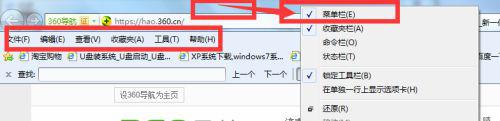
2、比如说我们要打印“淘宝”这个网址,点击文件,选择“页面设置”,可以调整纸张和一些参数,不是很方便。但最好还是用打印预览进行调整。
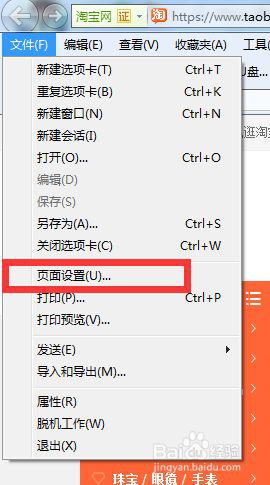
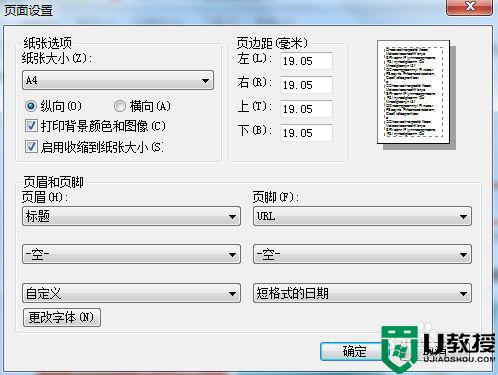
3、我们用打印预览进行调整,首先,假如是纯文字的网页,没必要管纸张方向,会自动把文字排版的。有图片的话,可以选择“收缩到纸张大小”。或者调整大小,或者改变纸张方向,结果很好,毕竟可以看到效果,自己看着来。
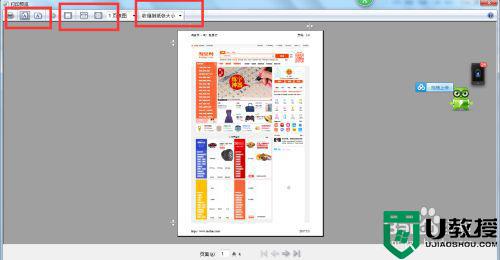
4、我一般喜欢调整成横向纸张,采用100%大小,个人感觉效果挺好的。
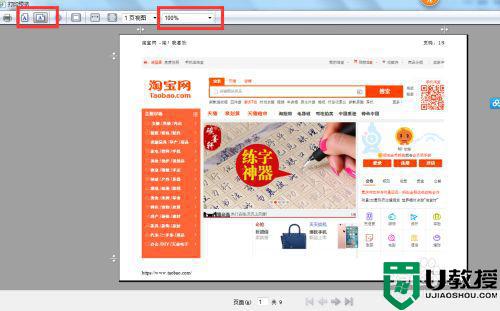
5、先别急着打印,一般网页都会有好几张的,注意往后看看,有没有全部显示出来。
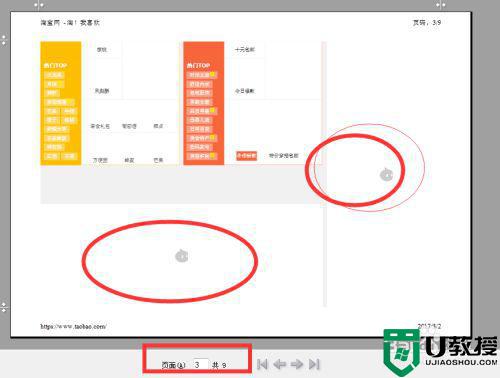
6、确认无误后,就可以打印啦。
以上就是win7网页打印预览的方法,有不知道怎么打印网页的,可以按上面的方法来进行操作。
win7网页怎么打印预览 win7网页如何打印预览相关教程
- win7打印图片预览空白怎么办 win7打印图片预览是空白解决方法
- win7打印图片预览闪一下空白怎么办 win7打印图片预览显示空白修复方法
- win7打印不了测试页怎么办 win7打印测试页不能用如何解决
- win7不能打开网页如何解决 win7不能打开网页怎么解决
- win7图片不能预览怎么办 win7图片不预览如何解决
- 内网设置共享打印机方法win7 win7局域网如何共享打印机
- 为什么win7网页总崩溃 win7浏览器网页崩溃的解决方法
- win7预览窗格无法预览office怎么办 win7下预览窗格不能浏览office文档怎么办
- w7打开网页慢怎么处理 win7打开网页速度慢的解决教程
- win7调整预览窗口大小方法 win7预览窗口大小怎么样调整
- Win11怎么用U盘安装 Win11系统U盘安装教程
- Win10如何删除登录账号 Win10删除登录账号的方法
- win7系统分区教程
- win7共享打印机用户名和密码每次都要输入怎么办
- Win7连接不上网络错误代码651
- Win7防火墙提示“错误3:系统找不到指定路径”的解决措施
热门推荐
win7系统教程推荐
- 1 win7电脑定时开机怎么设置 win7系统设置定时开机方法
- 2 win7玩魔兽争霸3提示内存不足解决方法
- 3 最新可用的win7专业版激活码 win7专业版永久激活码合集2022
- 4 星际争霸win7全屏设置方法 星际争霸如何全屏win7
- 5 星际争霸win7打不开怎么回事 win7星际争霸无法启动如何处理
- 6 win7电脑截屏的快捷键是什么 win7电脑怎样截屏快捷键
- 7 win7怎么更改屏幕亮度 win7改屏幕亮度设置方法
- 8 win7管理员账户被停用怎么办 win7管理员账户被停用如何解决
- 9 win7如何清理c盘空间不影响系统 win7怎么清理c盘空间而不影响正常使用
- 10 win7显示内存不足怎么解决 win7经常显示内存不足怎么办

